Als u toegang hebt tot de resources van uw werk of school, is het mogelijk dat u die organisatie toestemming hebt gegeven om uw apparaat te beheren. In dit artikel bespreken we wat u moet doen om uw persoonlijke Microsoft Defender te laten samenwerken met de Microsoft Defender voor Eindpunt oplossing van uw organisatie.
Opmerking: Dit geldt alleen voor Defender op Mac. Op Android gebruikt u de Defender die zich in uw persoonlijke of werkprofiel bevindt, indien van toepassing.
Overstappen van persoonlijk naar werk of school
Als u wilt overschakelen naar het account van uw organisatie, meldt u zich af bij Defender.
-
Selecteer uw profielpictogram rechtsboven in het Defender-venster en selecteer vervolgens Afmelden.
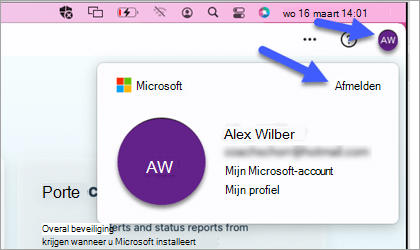
-
Selecteer afmelden bij Microsoft Defender op het bevestigingsscherm.
U wordt automatisch aangemeld bij het account van uw organisatie.
Overstappen van werk of school naar persoonlijk
Meld u aan met uw persoonlijke Microsoft-account om over te schakelen naar uw persoonlijke Microsoft Defender.
-
Houd de Option-toets ingedrukt en selecteer Microsoft Defender op de menubalk.
-
Selecteer Aanmelden en meld u aan met uw persoonlijke Microsoft-account.
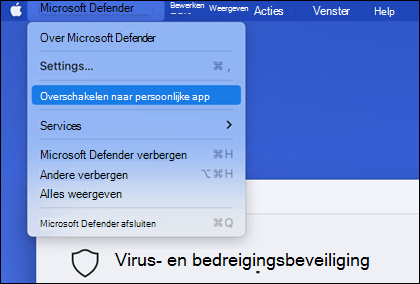
Opmerking: Wanneer u overschakelt naar uw persoonlijke account voor Defender, blijft de versie van Defender van uw organisatie op de achtergrond worden uitgevoerd. U moet teruggaan naar uw werk- of schoolaccount om het dashboard en de instellingen voor de versie van uw organisatie weer te geven.










